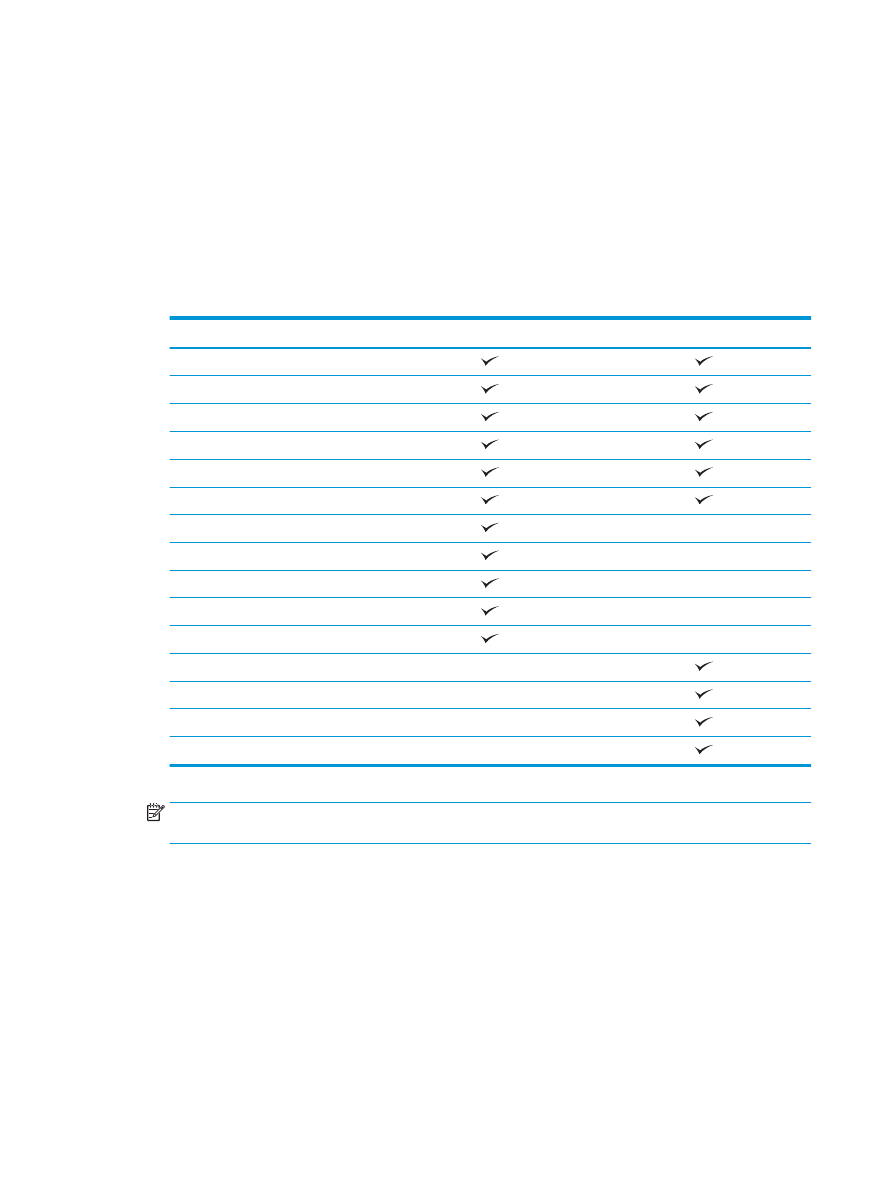
Melubangi kertas saat mencetak dari aplikasi Windows®
(aksesori opsional) yang menggunakan driver cetak HP UPD
atau driver cetak khusus produk HP PCL 6
1.
Dalam aplikasi, pilih File kemudian Cetak.
2.
Klik Properti Printer atau Preferensi Printer tergantung pada aplikasi yang akan mencetak pekerjaan.
3.
Dalam kotak dialog Properti Dokumen, klik tab Keluaran dan dari menu buka-bawah Pelubang, pilih
keluaran pelubangan kertas yang sesuai. Opsi pelubang kertas berikut tersedia untuk Pelubang Kertas
2/3 atau Pelubang Kertas 2/4:
Lokasi lubang kertas
Pelubang Kertas 2/3
Pelubang Kertas 2/4
Tidak ada
Dua di kiri atau atas
Dua di kiri
Dua di kanan
Dua di atas
Dua di bawah
Tiga di kiri
Tiga di atas
Tiga di kanan
Tiga di atas
Tiga di kiri atau atas
Empat di kiri
Empat di kanan
Empat di atas
Empat di kiri atau atas
CATATAN:
Tidak semua pilihan tersedia. Opsi yang tersedia bergantung pada apakah aksesori
pelubang kertas tersebut merupakan pelubang kertas 2/3 atau 2/4.
4.
Klik OK kemudian Cetak.
124 Bab 4 Cara menggunakan pelubang kertas (aksesori penuntas opsional)
IDWW
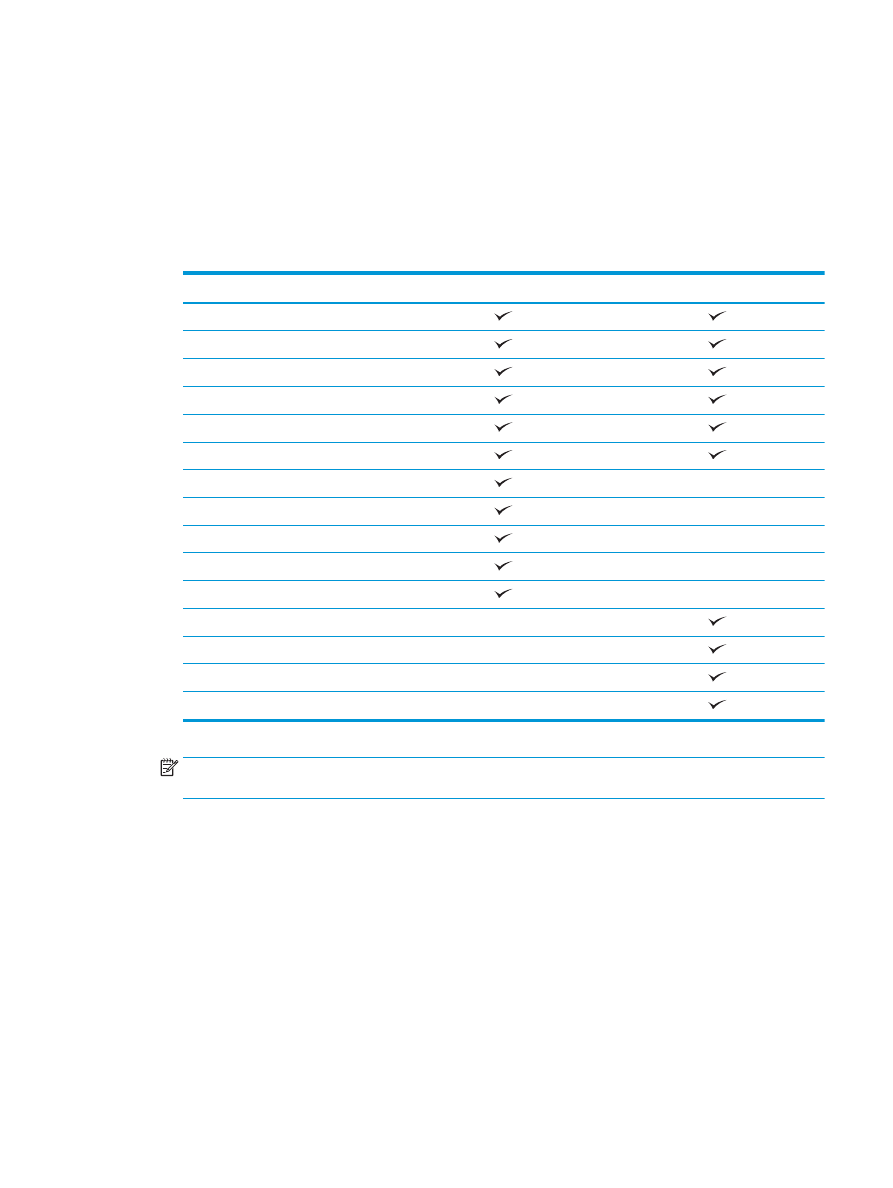
Melubangi kertas saat mencetak dari aplikasi OS X (aksesori
opsional) menggunakan driver cetak HP
1.
Dalam aplikasi, pilih File, klik Cetak, lalu pilih produk yang sesuai dalam menu buka-bawah Printer.
2.
Klik menu buka-bawah yang memperlihatkan Salinan & Halaman, lalu pilih Penuntasan.
3.
Pilih menu buka-bawah Pelubang, dan pilih opsi pelubangan yang sesuai. Opsi pelubang kertas berikut
tersedia untuk Pelubang Kertas 2/3 atau Pelubang Kertas 2/4:
Lokasi lubang kertas
Pelubang Kertas 2/3
Pelubang Kertas 2/4
Tidak ada
Dua di kiri atau atas
Dua di kiri
Dua di kanan
Dua di atas
Dua di bawah
Tiga di kiri
Tiga di atas
Tiga di kanan
Tiga di atas
Tiga di kiri atau atas
Empat di kiri
Empat di kanan
Empat di atas
Empat di kiri atau atas
CATATAN:
Tidak semua pilihan tersedia. Opsi yang tersedia bergantung pada apakah aksesori
pelubang kertas tersebut merupakan pelubang kertas 2/3 atau 2/4.
4.
Klik Cetak.
IDWW